Što je Cscript.exe i trebam li je onemogućiti?
Nekoliko korisnika Windows-a obraćalo nam se pitanjima nakon što su primijetili da se čini da se Cscript.exe pokreće pri svakom pokretanju sustava bez ikakvog očitog razloga. Neki su korisnici zabrinuti zbog mogućnosti rješavanja prijetnje od zlonamjernog softvera. Ovaj se ponavljajući problem ne odnosi na određenu verziju sustava Windows jer se potvrdilo da se pojavljuje u sustavima Windows 7, Windows 8.1 i Windows 10.
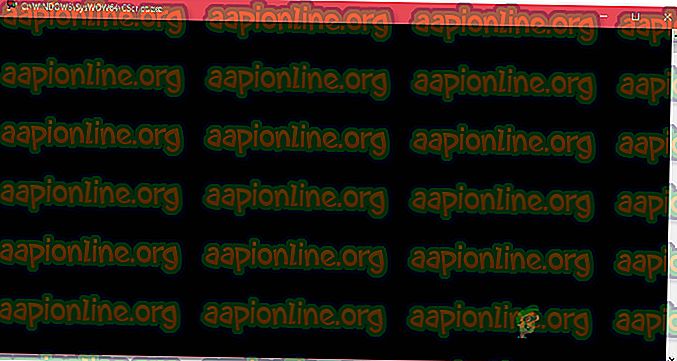
Što je Cscript.exe?
Script.exe je glavna izvršna datoteka za Windows Scripting Host - Ugrađena značajka sustava Windows zadužena za pokretanje datoteka skripte. Sve dok je izvršna datoteka originalna, to se ne smije smatrati sigurnosnom prijetnjom vašem računalu.
Cscript.exe u osnovi je verzija naredbenog retka usluge Windows Script Host i olakšava opcije naredbenog retka za postavljanje svojstava skripte. S Cscript.exe se skripte mogu pokrenuti automatski ili jednostavno upisivanjem imena datoteke skripte u naredbeni redak.
Budući da postoji puno zlonamjernog softvera koji je programiran da se kamuflira kao sistemski proces kako se ne bi pokupili sigurnosni skeneri, trebali biste provjeriti lokaciju izvršnog softvera.
Da biste to učinili, pritisnite Ctrl + Shift + Enter čim ugledate da se Cscript.exe pokreće kako biste otvorili prozor Windows upravitelja zadataka. Zatim prijeđite na karticu Procesi i potražite uslugu cscript.exe . Kad ga ugledate, istražite lokaciju. U sustavu Windows 10 desnom tipkom miša kliknite i odaberite Open File Location .
Ako je lokacija različita od C: \ Windows \ System32, šanse da se prikriju zlonamjerni softver su vrlo velike. U tom slučaju pređite na sljedeći odjeljak u nastavku i slijedite korake za uklanjanje prijetnje od zlonamjernog softvera.
Je li Cscript.exe siguran?
Iako je izvorni Cscript.exe nesumnjivo izvorna komponenta sustava Windows prisutna u svim novijim verzijama sustava Windows, trebali biste poduzeti potrebne mjere opreza kako biste osigurali da se zapravo ne bavite zlonamjernim softverom.
Ali činjenica da vidite prozor Cscript.exe koji se izvodi pri svakom pokretanju sustava nije normalno ponašanje. Ili se zove neki zakoniti program, usluga ili postupak ili je neka vrsta zlonamjernog softvera / adwarea.
Zbog toga vas toplo preporučujemo da napravite sljedeće istrage kako biste osigurali da se zapravo ne bavite virusnom infekcijom. Najefikasniji način da to učinite je pokretanje Deep Malwarebytes skeniranja kako bi se potvrdilo da se ne bavite nekom vrstom zlonamjernog softvera.

Da biste olakšali sebi, možete slijediti ovaj članak ( ovdje ) o korištenju besplatne verzije sigurnosnog skenera Malwarebytes za dubinsko skeniranje.
Ako skeniranje ne otkrije bilo kakve dokaze zaraze zlonamjernim softverom, prijeđite na sljedeći odjeljak u nastavku.
Treba li onemogućiti Cscript.exe?
Ako ste prije utvrdili da se zapravo ne bavite virusnom infekcijom, vrijeme je da pri svakom pokretanju sustava otkrijete koja su dna i zašto zove Cscript.exe.
Najčešća vrsta skripte koju pokreće Cscript.exe koja zapravo nije legitimna je preusmjeravanje preglednika koje pokreće oteti preglednik.
Ali ako vas zapravo ne muče upute (usporavanje performansi sustava, preusmjeravanje oglasa ili nešto treće), ne biste trebali poduzeti odgovarajuće korake za onemogućavanje Cscript.exe .
Ali ako ste odlučni u tome, slijedite dolje navedene korake kako biste osigurali da se stalni pozivi Cscript.exe prestanu prikazivati.
Kako onemogućiti stalne pozive Cscript.exe
Na temelju nekoliko različitih korisničkih izvješća, postoji nekoliko različitih načina prepoznavanja krivca iza konstantnih upita Cscript.exe . Ispod ćete pronaći 3 različita načina rješavanja ove vrste problema.
Prva dva pristupa su usredotočena na organske načine identificiranja krivca koji uzrokuje problem, dok će vam najnoviji pokazati način učinkovitog isključivanja Cscript.exe zajedno sa cijelom komponentom Windows Scripting Host .
Ali ako stvarno ne znate što radite, a spremni ste koristiti svoje računalo bez upotrebe Windows Scripting Host, savjetujemo vam da pokušate riješiti problem s prvim samo metodama.
Započnimo!
1. metoda: Korištenje Autorunsa za prepoznavanje krivca
Najefikasniji način identificiranja krivca koji uzrokuje stalne Cscript.exe odzive je korištenje alata treće strane koji se zove Autoruns . Nekoliko pogođenih korisnika izvijestilo je da su uspjeli utvrditi krivca i spriječili ga da otvori još jedan prompt Cscript.exe slijedeći postupak niže.
Evo što trebate učiniti:
- Posjetite ovu vezu ( ovdje ) i preuzmite najnoviju verziju uslužnog programa Autoruns klikom na hiperveza Preuzmi Autoruns i Autorunsc .

- Nakon dovršetka preuzimanja, izvadite .zip datoteku i dvokliknite izvršivu Autoruns kako biste otvorili uslužni program.

- Jednom kada se Autoruns otvore, pričekajte dok se popuni popis Sve . Nakon što se potpuno učita, pomaknite se prema dolje po popisu dostupnih unosa u Autunun i pronađite Cscript.exe (pogledajte putanju slike ). Kad ga ugledate, desnom tipkom miša kliknite i odaberite Izbriši iz kontekstnog izbornika kako biste spriječili da se izvršni sistem poziva pri sljedećem pokretanju sustava.

- Ponovo pokrenite računalo i vidite da li će pri sljedećem pokretanju sustava vidjeti upit Cscript.exe .
Ako ova metoda nije riješila problem ili tražite ispravku koja ne uključuje nijedan uslužni program treće strane, prijeđite na sljedeći način u nastavku.
Druga metoda: Izvođenje čistog pokretanja
Duži, ali jednako učinkovit način identificiranja i zaustavljanja krivca za otvaranje drugih sličnih upita je da pokrenete sustav u Clean Boot-u i sustavno ponovno omogućite onemogućene usluge i ključeve za automatsko pokretanje dok ne uspijete identificirati datoteku koja zove Cscript.exe .
Evo kratkog vodiča o pokretanju računala u čistom stanju pokretanja na računalu sa sustavom Windows 10:
- Pritisnite tipku Windows + R da biste otvorili dijaloški okvir Run. Zatim upišite "msconfig" i pritisnite Enter da biste otvorili prozor System Configuration .

Napomena: Ako vas uputi UAC (kontrola korisničkih računa), odaberite Da da biste odobrili pristup administratoru.
- Nakon što ste u prozoru s konfiguracijom sustava, odaberite karticu Usluge i potvrdite okvir povezan sa Sakrij sve Microsoftove usluge . Nakon što to učinite, sve bitne Windows usluge bit će isključene s popisa.

- Sada kada vidite samo usluge treće strane, kliknite gumb Onemogući sve kako biste spriječili da bilo koje usluge treće strane nazovu Cscript.exe. Zatim kliknite Primjeni za spremanje trenutne konfiguracije.
- Zatim prijeđite na karticu Startup i kliknite na Open Task Manager.

- Na kartici Pokretanje upravitelja zadataka odaberite svaku uslugu pokretanja pojedinačno i kliknite gumb Onemogući koji je s njom povezan kako biste spriječili pokretanje svake usluge pri sljedećem pokretanju sustava.

- Nakon što je svaka usluga pokretanja onemogućena, postigli ste čisto stanje pokretanja. Da biste ga iskoristili, ponovno pokrenite računalo i pričekajte da se završi slijedeći niz pokretanja.
- Ako se Cscript.exe više ne događa, sustavno ponovno omogućite svaku stavku koju ste prethodno onemogućili (obrnutim inženjeringom gore navedenih koraka) uparite sa slučajnim ponovnim pokretanjem dok ne uspijete identificirati krivca. Trebat će vam neko vrijeme, ali ovo je sigurno čist pristup rješavanju problema.
Ako se i dalje susrećete s problemom ili tražite način da učinkovito onemogućite sve zahtjeve Cscript.exe, prijeđite na sljedeću metodu u nastavku.
Treća metoda: Onemogućavanje Cscript.exe putem uređivača registra
Pouzdan način rješavanja problema je učinkovito onemogućavanje Windows Scripting Host koristeći podešavanje registra Editor. To će nesumnjivo zaustaviti daljnje zahtjeve Cscript.exe u budućnosti, ali može zaustaviti i pokretanje svih automatiziranih skripti.
To može utjecati na mnoštvo aplikacija, uključujući i neke vrlo važne komponente sustava Windows. Dakle, osim ako stvarno ne znate puni opseg predmeta na koje će utjecati ovaj uvid u registar, savjetujemo da ga ne primjenite.
Ali ako ste spremni onemogućiti Cscript.exe pomoću uređivača registra, evo kratkog vodiča za to:
- Pritisnite tipku Windows + R da biste otvorili dijaloški okvir Run . Zatim upišite "regedit" i pritisnite Enter da biste otvorili uređivač registra . Kad vidite zaslon Kontrola korisničkih računa, kliknite Da kako biste odobrili pristup administratoru.

- Jednom kada ste u uređivaču registra, koristite lijevo okno za pomicanje do sljedeće lokacije:
Računalo \ HKEY_LOCAL_MACHINE \ SOFTWARE \ Microsoft \ Windows Script S host \ Settings
Napomena: lokaciju također možete zalijepiti izravno na navigacijsku traku i za lak pristup pritisnite Enter .
- Kad dođete na ispravnu lokaciju, prijeđite na desno okno i odaberite Novo> Dword (32-bitna) vrijednost .
- Dodijelite novostvorenu vrijednost Omogućeno, a zatim dvokliknite na nju i postavite Bazu na heksadecimalnu vrijednost, a podatke o vrijednosti na 1 .
- Spremite promjene, ponovno pokrenite računalo i provjerite je li problem riješen nakon što se završi sljedeći niz pokretanja.












